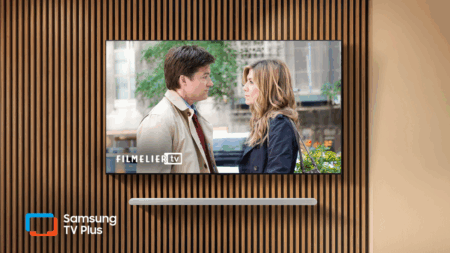Personalizar a aparência do nosso ambiente de trabalho digital, especialmente o notebook, é uma maneira de tornar a experiência de uso muito mais agradável e personalizada. Seja para refletir nossa personalidade, interesses ou apenas para trazer uma nova vida à tela, saber como colocar papel de parede no notebook é essencial. Neste guia, exploraremos os passos simples para mudar seu papel de parede, dicas para escolher a imagem perfeita e soluções para problemas comuns que você pode encontrar.
Escolhendo a Imagem Perfeita para seu Papel de Parede
Antes de mudarmos o papel de parede do notebook, é crucial selecionar a imagem certa. Afinal, será o primeiro visual toda vez que você ligar o seu dispositivo.
A imagem que você escolhe deve ser de alta qualidade, preferencialmente com uma resolução que se alinhe à tela do seu notebook para evitar imagens esticadas ou pixeladas. Sites como Wallpaper4k.top, Unsplash, Pexels e Pixabay oferecem uma variedade vasta de imagens gratuitas de alta resolução que podem ser usadas sem preocupações com direitos autorais.
Além da qualidade, considere o conteúdo da imagem. Opte por uma imagem que o inspire, acalme ou simplesmente o faça feliz. Seja uma paisagem tranquila, uma galáxia vibrante, ou mesmo um padrão minimalista, a escolha é sua.
Como Alterar o Papel de Parede no Windows
Se você é um usuário do Windows, alterar o papel de parede é um processo bastante intuitivo e rápido.
Primeiramente, você precisará clicar com o botão direito do mouse na área de trabalho. Um menu será exibido, e você deve selecionar a opção “Personalizar”. Isso o levará às configurações de personalização do Windows, onde você pode mudar o plano de fundo da área de trabalho para uma imagem de sua escolha.
Ao clicar em “Plano de Fundo”, haverá opções para selecionar imagens de uma lista padrão, ou você pode escolher “Procurar” para selecionar uma imagem armazenada no seu notebook. Depois de selecionar a imagem, você pode ajustar como ela aparecerá na tela, escolhendo opções como preenchimento, ajuste ou estiramento.
Mudando o Papel de Parede em um MacBook
Para usuários de Mac, o processo é igualmente simples, mas com algumas diferenças.
Acesse “Preferências do Sistema” no seu MacBook, e clique em “Mesa e Protetor de Tela”. Aqui, você terá opções para escolher imagens de uma galeria ou adicionar fotos pessoais da sua biblioteca.
Assim como no Windows, você pode ajustar como a imagem preenche a tela. As preferências do Mac também permitem a criação de uma mudança automática de imagem, alternando entre várias fotos em um período estabelecido, trazendo dinamismo para o seu espaço de trabalho.
Soluções para Problemas Comuns ao Configurar Papel de Parede
Embora mudar o papel de parede do notebook seja geralmente fácil, você pode encontrar alguns obstáculos. Por exemplo, algumas pessoas relatam que seu papel de parede volta ao padrão após reiniciar o notebook.
Se isso acontecer, verifique se há atualizações pendentes do sistema operacional, pois bugs podem muitas vezes ser resolvidos com a versão mais recente do software. Além disso, se você estiver usando uma versão empresarial do Windows, é possível existirem políticas de grupo em vigor que impedem a alteração do papel de parede. Nesse caso, falar com o departamento de TI da sua empresa seria o próximo passo.
Dicas Extras para Personalização
Mudar o papel de parede é apenas o começo! Para uma personalização mais completa, considere também ajustar o tema das cores do seu sistema operacional para complementar seu novo plano de fundo. Tanto o Windows quanto o MacOS oferecem opções para alterar as cores da barra de tarefas, janelas e menus.
Adicionar widgets à sua área de trabalho é outra forma de personalizar sua experiência. Widgets de clima, relógios, calendários e mais podem ser facilmente adicionados dependendo do seu sistema operacional.
Conclusão: Refletindo Seu Estilo Único
Saber como colocar papel de parede no notebook é mais do que uma tarefa técnica, é uma expressão de sua individualidade. Seja trabalhando, estudando ou navegando casualmente, uma imagem que você adora pode melhorar seu humor e produtividade. Aproveite a simplicidade desse processo e permita que seu espaço de trabalho digital seja um reflexo vibrante de quem você é. Não subestime o poder de uma excelente imagem em transformar seu dia a dia com o seu notebook!
Este conteúdo foi distribuído pela plataforma SALA DA NOTÍCIA e elaborado/criado pelo Assessor(a):
U | U
U